Como adicionar atalhos de documentos ao Unity Launcher

Para criar um iniciador para um documento específico,primeiro descubra o caminho do arquivo. Em seguida, decida em qual programa você deseja executá-lo. Neste exemplo, desejo iniciar um documento chamado DailyScratch.txt da minha pasta do Dropbox usando o gedit.
Passo 1
Clique com o botão direito algum espaço vazio na área de trabalho e escolha Criar lançador…
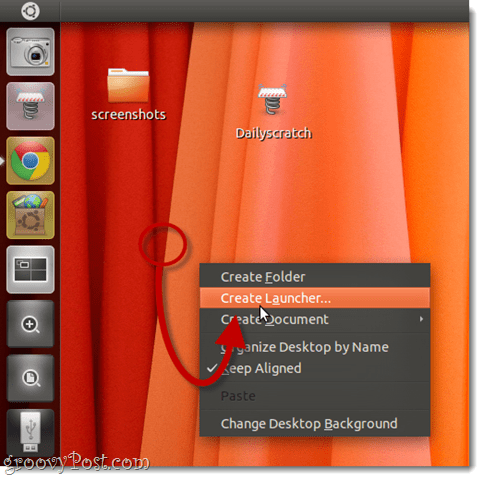
Passo 2
Escolher Inscrição para Digite e dê o nome que você quiser.
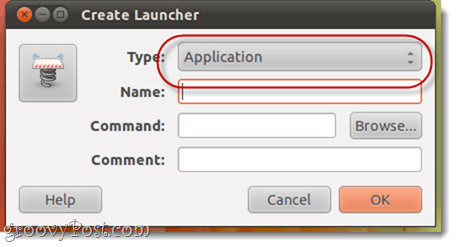
etapa 3
Para comando, digite o aplicativo com o qual você deseja abrir o documento, seguido pelo caminho do arquivo.
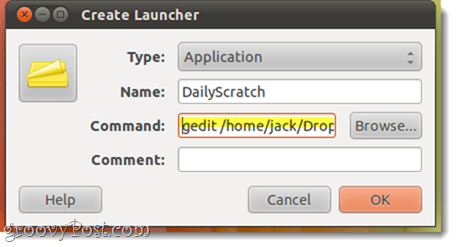
Para mim, seria:
gedit /home/jack/Dropbox/DailyScratch.txt
Lembrar: Nomes de arquivos e pastas em Linux são essenciais.
Passo 4
Se você deseja alterar o ícone, clique no ícone existente para escolher um novo.
Clique Está bem quando você acabar.

Etapa 5
Você pode adicioná-los ao iniciador do Unity arrastando e soltando-os.
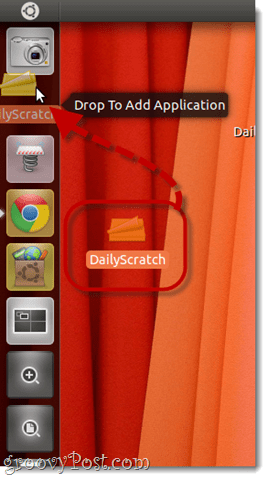
Uma coisa a lembrar - Você deve manter oiniciador original para que apareça no iniciador do Unity. Por exemplo, se você colocar um iniciador na área de trabalho, arrastá-lo e soltá-lo no iniciador do Unity e excluí-lo da área de trabalho, ele também desaparecerá do iniciador do Unity. Você pode apenas criar uma pasta separada para todos os atalhos do iniciador.










Deixe um comentário